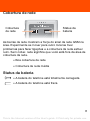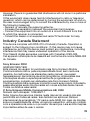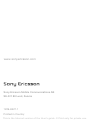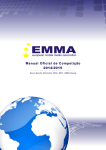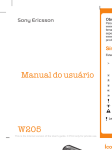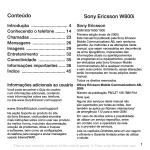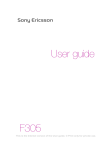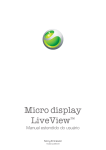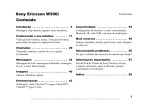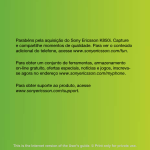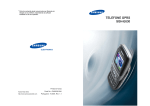Download R300 Manual do usuário
Transcript
Manual do usuário R300 This is the Internet version of the User's guide. © Print only for private use. Parabéns pela aquisição do Sony Ericsson R300. Para ver o conteúdo adicional do telefone, acesse www.sonyericsson.com/fun. Para obter armazenamento on-line gratuito e ofertas especiais, inscreva-se agora no endereço www.sonyericsson.com/myphone. Para obter suporte ao produto, acesse www.sonyericsson.com/support. Símbolos de instruções Os seguintes símbolos de instruções são exibidos neste Manual: Utilize uma tecla de navegação ou de seleção para > percorrer e selecione. Pressione o centro da tecla de navegação. Pressione a tecla de navegação para a esquerda. Pressione a tecla de navegação para a direita. Pressione a tecla de navegação para cima. Pressione a tecla de navegação para baixo. Nota Dica Cuidado Indica que um serviço ou uma função depende de assinatura ou da rede. Talvez nem todos os menus ou funções estejam disponíveis no seu telefone. Consulte a operadora de rede para obter mais informações. 2 This is the Internet version of the User's guide. © Print only for private use. Preparando o telefone Para inserir o cartão SIM e a bateria 1 Remova a tampa da bateria. Deslize o cartão SIM até encaixá-lo no suporte, com os contatos virados para baixo. 2 Insira a bateria com a etiqueta voltada para cima e os conectores voltados um para o outro. Recoloque a tampa da bateria, como mostra a ilustração. Não force a tampa da bateria para encaixá-la. Coloque-a com cuidado sobre o telefone e feche-a. 3 This is the Internet version of the User's guide. © Print only for private use. Para carregar a bateria 1 Quando você adquire o telefone, a bateria está parcialmente carregada. Conecte o carregador ao telefone. Leva aproximadamente 2h30 para carregar a bateria completamente. Pressione uma tecla para iluminar a tela. 2 Para remover o carregador, incline o plugue para cima. Você pode usar o telefone durante o carregamento. Você pode carregar a bateria por aproximadamente 2h30. Interromper o carregamento não danificará a bateria. 4 This is the Internet version of the User's guide. © Print only for private use. Para ligar o telefone 1 Pressione e mantenha pressionado . 2 Digite o PIN, caso ele seja solicitado. Para corrigir erros, pressione . 3 Selecione OK. 4 Selecione um idioma. 5 Introduza a hora e data e selecione Gravar. Para desligar o telefone • Pressione e mantenha pressionado . Modo de espera Assim que você liga o telefone e digita o PIN, o nome da operadora aparece na tela. Isso se chama modo de espera. Agora você fazer e receber chamadas. 5 This is the Internet version of the User's guide. © Print only for private use. Chip e PIN Chip O chip (Módulo de Identidade do Assinante), que você obtém junto a sua operadora de rede, contém informações sobre sua assinatura. Sempre desligue seu telefone e desconecte o carregador antes de inserir ou remover o chip. Você pode gravar contatos no cartão SIM antes de removê-lo do telefone. Os contatos podem ter sido gravados na memória do telefone. Consulte Contatos na página 15. Código PIN Talvez você precise de um PIN (Número de Identificação Pessoal) para ativar os serviços do telefone. O PIN é fornecido por sua operadora de rede. Todos os dígitos do PIN aparecem como *, a menos que eles comecem com dígitos de número para emergências, por exemplo, 112 ou 911. Você pode ligar para um número de emergência sem digitar um PIN. Se você digitar o PIN incorretamente três vezes consecutivas, será exibida a mensagem PIN bloqueado. P/ desbloqueá-lo, digite o cód. PUK fornecido pela operadora. Para desbloqueá-lo, você terá que digitar seu PUK (Personal Unblocking Key, ou Chave de Desbloqueio Pessoal). 6 This is the Internet version of the User's guide. © Print only for private use. Visão geral do telefone Alto-falante Teclas de volume Tela Tecla de seleção Tecla Chamar Tecla de atalho Bloqueio do teclado Tecla para melhorar o áudio Tecla de navegação com atalhos Tecla de seleção Tecla para ligar/ desligar o telefone e terminar a chamada Tecla C Tecla Silencioso Conector do carregador, handsfree e cabo USB Câmera Teclas de predefinição de estações de rádio Viva-voz 7 This is the Internet version of the User's guide. © Print only for private use. Cobertura de rede Cobertura de rede Status da bateria As barras de rede mostram a força do sinal da rede GSM na área. Experimente se mover para outro local se tiver problemas para fazer ligações e a cobertura da rede estiver ruim. Sem cober. rede significa que você está fora da área de cobertura da rede. = Boa cobertura de rede = Cobertura de rede média Status da bateria = A bateria do telefone está totalmente carregada = A bateria do telefone está fraca 8 This is the Internet version of the User's guide. © Print only for private use. Visão geral do menu Organizador Gerenc arquivos, Alarmes, Agenda, Tarefas, Notas, Contador, Cronômetro, Calculadora Internet Diversão TrackID™, Meus jogos, Gravador de som Câmera Mensagem Escrever nova, Cx entrada, Cham cx postal, Rascunhos, Caixa de saída, Msgs enviadas, Msgs grav., Modelos, Configurações Rádio FM Cham.* Todas Atendidas Contatos Discadas Perdidas Novo contato Configurações* Geral Sons & alertas Display Chamadas Conectividade Alguns menus e ícones deste documento podem variar segundo a operadora, a rede ou a assinatura. * Você pode usar a tecla de navegação para percorrer as guias nos submenus. 9 This is the Internet version of the User's guide. © Print only for private use. Ícones da tela Estes ícones podem aparecer na tela. Ícone Descrição Ícone de bateria. Um ícone totalmente verde indica que a bateria está com a carga completa Você não atendeu a uma chamada O desvio de chamadas está ativado O telefone está definido para modo silencioso O teclado está bloqueado Você recebeu uma nova mensagem de texto (SMS) Você recebeu uma nova mensagem de imagem (MMS) O handsfree está conectado Há um despertador ativado Chamada em andamento O viva-voz está ativado O rádio está ligado A função Bluetooth está ativada 10 This is the Internet version of the User's guide. © Print only for private use. Navegação Os menus principais são exibidos como ícones. Alguns submenus contêm guias. Para navegar pelos menus 1 No modo de espera, pressione para selecionar Menu. 2 Pressione , , , para percorrer os menus. Para selecionar ações na tela • Pressione uma das teclas de seleção ou . Para percorrer as guias • Vá até uma guia pressionando ou . Para voltar ao modo de espera • Pressione . Para bloquear o teclado • Pressione e selecione Bloq. É possível ligar para o número de emergência internacional 112 mesmo que o teclado esteja bloqueado. Para desbloquear o teclado • Pressione e selecione Desbl. 11 This is the Internet version of the User's guide. © Print only for private use. Para configurar o telefone no modo silencioso • Pressione e mantenha pressionado . Para apagar itens • Pressione para apagar itens, como números, letras e fotos. Atalhos Você pode usar atalhos do teclado para acessar um menu diretamente. Para usar os atalhos da tecla de navegação • Pressione para criar mensagens. • Pressione para acessar a câmera. • Pressione para ligar o rádio. • Pressione para acessar os contatos. Para usar a tecla de atalho • Pressione para Incluir, Apagar, Mover ou usar atalhos. 12 This is the Internet version of the User's guide. © Print only for private use. Ligando É necessário ligar o telefone e estar dentro da área de cobertura da rede. Para fazer uma chamada 1 No modo de espera, digite o código de área e o número do telefone. 2 Pressione . Para finalizar uma ligação • Pressione . Para atender a uma chamada • Pressione . Para rejeitar uma chamada • Pressione . Para alterar o volume do alto-falante durante uma chamada • Na lateral esquerda do telefone, pressione as teclas de volume para cima ou para baixo. Para desativar o microfone durante uma chamada • Pressione e mantenha pressionado . • Pressione e segure novamente para continuar. Para desligar o sinal de toque ao receber chamadas • Pressione sem atender a chamada. Para ativar o viva-voz durante uma chamada • Selecione Af. lig. Não posicione o telefone junto ao ouvido enquanto estiver utilizando o viva-voz. Isso pode prejudicar a sua audição. 13 This is the Internet version of the User's guide. © Print only for private use. Para fazer chamadas internacionais 1 Em modo de espera, pressione e mantenha pressionado por alguns instantes até aparecer um sinal de “+” na tela. 2 Digite o código do país, o código de área (sem o primeiro zero) e o número do telefone. 3 Pressione . Para visualizar uma chamada não atendida • Quando Chamadas perdidas: for exibida, selecione Sim. Para ligar para um número, role até ele e pressione . Lista de chamadas Você pode exibir informações sobre as chamadas recentes. Para visualizar a lista de chamadas • No modo de espera, pressione . Para chamar um número da lista de chamadas 1 No modo de espera, pressione . 2 Role até o nome ou o número e pressione . Para apagar a lista de chamadas 1 No modo de espera, pressione . 2 Vá até a guia Todas e selecione Opções > Apagar tudo. 14 This is the Internet version of the User's guide. © Print only for private use. Contatos Os contatos podem ser salvos na memória do telefone ou no cartão SIM. É possível copiar contatos da memória do telefone para o cartão SIM e vice-versa. Consulte Inserindo texto na página 29. Para incluir um contato 1 No modo de espera, selecione . 2 Vá até Novo contato e selecione Incluir. 3 Selecione Incluir para inserir o nome e selecione OK. 4 Vá até Novo número: e selecione Incluir. 5 Digite o número e selecione OK. 6 Selecione uma opção de número. 7 Percorra as guias e selecione os campos para adicionar informações. 8 Selecione Gravar. Você pode inserir o sinal de “+” e o código do país em todos os números de sua agenda de telefones. Eles podem ser usados dentro ou fora de casa. Consulte Para fazer chamadas internacionais na página 14. Para chamar um contato 1 No modo de espera, pressione . 2 Role até o contato ou digite suas primeiras letras. 3 Pressione . 15 This is the Internet version of the User's guide. © Print only for private use. Para editar um contato 1 No modo de espera, pressione . 2 Navegue até o contato e selecione Opções > Editar contato. 3 Percorra as guias, edite as informações e selecione Gravar. Para apagar um contato 1 No modo de espera, pressione . 2 Selecione o contato e pressione . Para copiar todos os contatos para o cartão SIM 1 No modo de espera, pressione . 2 Vá até Novo contato e selecione Opções > Avançado > Copiar para Chip > Copiar todos. Para visualizar e editar seus números de telefone 1 No modo de espera, pressione . 2 Vá até Novo contato e selecione Opções > N°s especiais > Meus números. 3 Selecione uma opção. 16 This is the Internet version of the User's guide. © Print only for private use. Rádio Seu telefone tem um rádio e o handsfree funciona como uma antena. Para ouvir o rádio 1 Conecte o viva-voz ao telefone. 2 No modo de espera, pressione . Para ligar o viva-voz • Quando o rádio estiver tocando, selecione Opções > Ativ alto-falant. Não utilize seu telefone como rádio em lugares proibidos. Para trocar para o rádio AM • Quando o rádio estiver tocando, selecione Opções > Ativar AM. Quando estiver ouvindo o rádio AM, use o handsfree incluído no kit do telefone. Para aumentar ou diminuir o volume • Quando o rádio estiver tocando, pressione as teclas de volume na lateral esquerda do telefone para cima ou para baixo. 17 This is the Internet version of the User's guide. © Print only for private use. Procurando estações de rádio Para procurar estações automaticamente • Quando o rádio estiver tocando, pressione . Para procurar estações manualmente • Quando o rádio estiver tocando, pressione ou . Para alternar entre estações predefinidas • Quando o rádio estiver tocando, pressione ou . Gravando estações Você pode gravar até 20 estações predefinidas. Para gravar uma estação de rádio na lista de estações 1 Ao encontrar uma estação de rádio, selecione Opções > Estações > Gravar. 2 Selecione Inserir. Para selecionar estações gravadas 1 No modo de espera, pressione . 2 Selecione Opções > Estações > Estações. 3 Selecione uma estação de rádio. Para gravar uma estação em uma tecla de predefinição de estações de rádio 1 Ao encontrar uma estação de rádio, selecione Opções > Def tecla rádio. 2 Selecione uma tecla de estação de rádio na lista > Incluir. 3 Selecione Incluir para adicionar a estação à lista de estações de rádio. 18 This is the Internet version of the User's guide. © Print only for private use. Para selecionar uma estação gravada em uma tecla de predefinição de estações de rádio • Pressione uma das teclas de predefinição de estações de rádio 1 , 2 ou 3 . Para usar a orquestra • Quando o rádio estiver tocando, pressione . • Para desativar a Orquestra e trocar para Efeito normal, pressione novamente. Use a Orquestra para melhorar o som do telefone. Para usar o aumento de volume • Quando o rádio estiver tocando, selecione Opções > Ativ alto-falant e pressione . • Para desativar o Aumento volum e trocar para Efeito normal, pressione novamente. Use o Aumento volum em ambientes barulhentos para maximizar o volume do viva-voz. Ajuste o volume com cuidado ao usar o Aumento volum a fim de evitar níveis de volume que possam prejudicar sua audição. Para gravar uma música do rádio • Quando o rádio estiver tocando, selecione Opções > Gravar áudio para iniciar a gravação e selecione Gravar para parar e salvar a gravação. A gravação é salva em Opções > Min grav rádio. 19 This is the Internet version of the User's guide. © Print only for private use. Selecione Opções > Configurações > Qual gravação e selecione entre Qualid normal ou Alta qualidade. Esse serviço não está disponível em todos os países. Onde estiver disponível, você poderá usar esse serviço somente para reprodução em um momento mais conveniente. Para definir o rádio como sinal do alarme 1 No modo de espera, selecione Menu > Organizador > Alarmes. 2 Navegue até um alarme e selecione Editar. 3 Vá até a guia . 4 Vá até Sinal do alarme: > Editar. 5 Selecione Rádio. A estação de rádio ouvida pela última vez será usada como um sinal do alarme. 6 Selecione Gravar. É necessário manter o handsfree inserido ao selecionar o rádio como sinal do alarme. O sinal do alarme do rádio tocará pelo viva-voz. Para sair do rádio • Quando o rádio estiver tocando, pressione . Para minimizar o rádio na tela • Selecione Opções > Minimizar. • Para restaurar o rádio na tela, no modo de espera, pressione . Para desligar o rádio quando minimizado • No modo de espera, pressione e . 20 This is the Internet version of the User's guide. © Print only for private use. Mensagens Mensagens de texto (SMS) É preciso ter o número de uma central de serviços, que é fornecido por sua prestadora de serviços e salvo no cartão SIM. Pode ser que vocês mesmo tenha que digitar o número. Para configurar um número do centro de serviços 1 No modo de espera, selecione Menu > Mensagem > Configurações > Msg. de texto > Centro serviço. Se estiver gravado no chip, o número será exibido. 2 Se não aparecer um número, digite o número da central de serviços, inclusive o sinal “+” internacional e o código do país. 3 Selecione Gravar. Consulte Inserindo texto na página 29. Para escrever e enviar uma mensagem de texto 1 No modo de espera, pressione . 2 Selecione Msg. de texto. Insira a mensagem e selecione Contin. 3 Selecione um destinatário (Digitar nº telef ou Procura contatos) e selecione Enviar. Para ler uma mensagem de texto recebida 1 Mensagem de texto recebida é exibido. Selecione Sim. 2 Role até a mensagem não lida e selecione Exibir. 21 This is the Internet version of the User's guide. © Print only for private use. Mensagens multimídia (MMS) As mensagens multimídia podem conter texto, fotos, gravações de som e anexos. Você deve configurar um perfil MMS e o endereço de seu servidor de mensagens. Caso não exista nenhum perfil MMS ou servidor de mensagens, você poderá receber automaticamente todas as configurações de sua operadora de rede em www.sonyericsson.com/support. Para criar e enviar uma mensagem multimídia 1 No modo de espera, pressione . 2 Selecione MMS. 3 Insira o texto. Para incluir itens na mensagem, pressione , desloque-se até e selecione um item. 4 Quando a mensagem estiver pronta, selecione Continuar. 5 Selecione um destinatário (Digitar email, Digitar nº telef ou Procura contatos) e selecione Enviar. O remetente e o receptor devem ter assinaturas que suportem mensagens multimídia. 22 This is the Internet version of the User's guide. © Print only for private use. Câmera Seu telefone tem uma câmera digital que permite tirar fotos para gravar ou enviar. As fotos tiradas com a câmera são salvas em Menu > Organizador > Gerenc arquivos > Álbum câmera. O formato é JPEG. As fotos baixadas via mensagens multimídia, Internet ou tecnologia sem fio Bluetooth™ são gravadas em Fotos. Para ligar a câmera e tirar uma fotografia 1 No modo de espera, pressione . 2 Selecione Tir foto para tirar a foto. 3 A foto é gravada automaticamente em Álbum câmera. Para apagar uma foto gravada 1 No modo de espera, selecione Menu > Organizador > Gerenc arquivos > Álbum câmera. 2 Navegue até uma foto e pressione . Para enviar uma foto gravada da câmera como mensagem multimídia 1 No modo de espera, selecione Menu > Organizador > Gerenc arquivos > Álbum câmera. 2 Navegue até uma foto e selecione Opções > Enviar > Como MMS. 3 Selecione Continuar. 4 Selecione um destinatário (Digitar email, Digitar nº telef ou Procura contatos) e selecione Enviar. Consulte Para enviar uma foto da câmera usando Bluetooth na página 28. 23 This is the Internet version of the User's guide. © Print only for private use. Mais funções TrackID™ O TrackID™ é um serviço de reconhecimento de música gratuito. Pesquise títulos de músicas, artistas e nomes de álbuns. É necessário ter alguns requisitos mínimos em seu telefone. Consulte Internet na página 24. Para obter informações sobre custos, entre em contato com o provedor de serviços. Para obter informações sobre a música • Quando estiver ouvindo uma música pelo viva-voz, selecione Menu > Diversão > TrackID™ no modo de espera. Internet O telefone precisa das configurações corretas. Se ainda não houver configurações em seu telefone, você pode: • Obtê-las com uma mensagem de texto (SMS) da operadora de rede. • Em um computador, acesse www.sonyericsson.com/support e solicite uma mensagem de texto com as configurações. Para selecionar um perfil da Internet • No modo de espera, selecione Menu > Configurações > a guia Conectividade > Configur Internet > Perfis da Internet. Selecione um perfil. 24 This is the Internet version of the User's guide. © Print only for private use. Para iniciar a navegação 1 No modo de espera, selecione Menu > Internet. 2 Selecione Opções > Ir para. 3 Selecione uma opção. Para sair da navegação • Durante a navegação, selecione Opções > Sair navegador. Gerenciador de arquivo Você pode usar o gerenciador de arquivos para controlar os arquivos salvos na memória do telefone. Para exibir informações sobre os arquivos 1 No modo de espera, selecione Menu > Organizador > Gerenc arquivos. 2 Localize um arquivo e selecione Opções > Informações. Para mover um arquivo no gerenciador de arquivo 1 No modo de espera, selecione Menu > Organizador > Gerenc arquivos. 2 Localize um arquivo e selecione Opções > Gerenc arquivo > Mover. 3 Selecione uma opção. Para apagar um arquivo do gerenciador de arquivo 1 No modo de espera, selecione Menu > Organizador > Gerenc arquivos. 2 Localize o arquivo e pressione . 25 This is the Internet version of the User's guide. © Print only for private use. Armazenamento em massa Você pode conectar seu telefone a um computador com um cabo USB para transferir arquivos usando Armaz. maciço. Utilize apenas cabos USB suportados por seu telefone. Não remova o cabo USB do telefone ou do computador durante a transferência de arquivos, pois isso pode corromper a memória do telefone. Para usar o armazenamento em massa 1 Conecte um cabo USB ao computador e ao telefone. O telefone será desligado nesse modo e reiniciado quando desconectado do cabo USB. 2 Telefone: selecione Sim para confirmar a sessão de armazenamento em massa. 3 Computador: abra o disco removível para visualizar as pastas do telefone. 4 Arraste e solte os arquivos entre o telefone e o computador. Para desconectar o cabo USB com segurança 1 Computador: clique com o botão direito do mouse no ícone do disco removível e selecione Ejetar. 2 Telefone: desconecte o cabo USB quando a seguinte mensagem for exibida no telefone: Sessão armazenamento em massa encerrada. É seguro remover o cabo USB. 26 This is the Internet version of the User's guide. © Print only for private use. Tecnologia sem fio Bluetooth™ A tecnologia sem fio Bluetooth™ possibilita a conexão sem fio com outros dispositivos Bluetooth como um fone de ouvido Bluetooth. Você pode: • Conectar-se a vários dispositivos ao mesmo tempo. • Trocar itens. A distância máxima recomendada entre dois dispositivos Bluetooth é de 10 metros (33 feet), sem nenhum objeto sólido entre eles. Para ativar a função Bluetooth • No modo de espera, selecione Menu > Configurações > a guia Conectividade > Bluetooth > Ativar. Verifique se as leis ou regulamentações locais restringem o uso da tecnologia sem fio Bluetooth. Se não for permitido, certifique-se de que a função Bluetooth esteja desativada. Para mostrar ou ocultar seu telefone • No modo de espera, selecione Menu > Configurações > a guia Conectividade > Bluetooth > Visibilidade > Mostrar tel. ou Ocult telefone. Se definido como oculto, outros dispositivos não poderão identificar seu telefone usando a tecnologia sem fio Bluetooth. 27 This is the Internet version of the User's guide. © Print only for private use. Para emparelhar um dispositivo ao telefone 1 No modo de espera, selecione Menu > Configurações > a guia Conectividade > Bluetooth > Meus acessórios > Novo acessório para pesquisar dispositivos disponíveis. 2 Selecione um dispositivo na lista. Digite uma senha de acesso, se necessário. Para emparelhar o telefone com um handsfree Bluetooth 1 No modo de espera, selecione Menu > Configurações > a guia Conectividade > Bluetooth > Handsfree. 2 Selecione Sim se estiver adicionando um handsfree Bluetooth pela primeira vez ou selecione Handsfree > Meu handsfree > Novo handsfree se você estiver emparelhando outro handsfree Bluetooth. Verifique se o handsfree está preparado para ser emparelhado. Para receber um item 1 Menu > Configurações > a guia Conectividade > Bluetooth > Visibilidade > Mostrar tel. 2 Quando receber um item, siga as instruções exibidas. Para enviar uma foto da câmera usando Bluetooth 1 No modo de espera, selecione, por exemplo, Menu > Organizador > Gerenc arquivos > Álbum câmera. 2 Navegue até uma foto e selecione Opções > Enviar > Via Bluetooth. 28 This is the Internet version of the User's guide. © Print only for private use. Inserindo texto Há dois métodos que podem ser usados para digitar texto: digitação de texto por toques múltiplos ou escrita inteligente. Ao usar a entrada de texto predefinido, você só pressiona pressionar a tecla uma vez. Continue escrevendo uma palavra, mesmo que ela pareça estar errada. O telefone usa o dicionário para reconhecer a palavra quando todas as letras são digitadas. Para inserir texto usando a digitação de texto por toques múltiplos • Pressione – até que a letra apareça. • Pressione para adicionar um espaço. • Pressione para digitar pontos de interrogação. Para digitar o texto usando a entrada de texto predefinido • Por exemplo, para escrever a palavra “Land”, pressione , , , . • Caso a palavra ou o ponto de interrogação seja o desejado, pressione para aceitar e adicionar um espaço. Para aceitar uma palavra sem incluir um espaço, pressione . • Se a palavra ou o sinal de pontuação não for o desejado, pressione ou várias vezes para exibir palavras alternativas. Para adicionar uma palavra ao dicionário 1 Após redigir a mensagem, selecione Opções > Soletr palavra. 2 Digite a palavra usando os toques múltiplos e selecione Inserir. 29 This is the Internet version of the User's guide. © Print only for private use. Como usar as teclas • Para alterar o método de entrada, pressione e mantenha pressionado . • Para alternar entre as letras maiúsculas e minúsculas, pressione . • Para alterar o idioma usado na escrita, pressione e mantenha pressionado . • Para excluir os caracteres, pressione . Para apagar a palavra inteira, pressione e mantenha pressionado . • Para inserir números, pressione e mantenha pressionado – . Alarmes Você pode definir um som ou o rádio como um sinal de alarme. O alarme tocará mesmo se o telefone estiver desligado. Para definir o alarme 1 No modo de espera, selecione Menu > Organizador > Alarmes. 2 Navegue até um alarme e selecione Editar. 3 Vá até Hora: e selecione Editar. 4 Insira um horário e selecione OK > Gravar. Para definir o sinal de alarme 1 No modo de espera, selecione Menu > Organizador > Alarmes. 2 Navegue até um alarme e selecione Editar. 3 Vá até a guia . 4 Vá até Sinal do alarme: e selecione Editar. 5 Localize e selecione um sinal de alarme. Selecione Gravar. 30 This is the Internet version of the User's guide. © Print only for private use. Para silenciar o alarme • Quando o alarme tocar, pressione qualquer tecla. • Para repetir o alarme, selecione Soar. Para desligar o alarme • Quando o alarme tocar, selecione Deslig. Toques e temas Os temas são usados para alterar a aparência da tela. Para selecionar um toque • No modo de espera, selecione Menu > Configurações > a guia Sons & alertas > Toques e selecione um toque. Para configurar o volume da campainha • No modo de espera, selecione Menu > Configurações > a guia Sons & alertas > Vol. do toque e selecione uma opção. Para definir o alerta vibratório • No modo de espera, selecione Menu > Configurações > a guia Sons & alertas > Alerta vibratório e selecione uma opção. Para selecionar um som para as teclas • No modo de espera, selecione Menu > Configurações > a guia Sons & alertas > Som das teclas e selecione uma opção. 31 This is the Internet version of the User's guide. © Print only for private use. Para selecionar um tema • No modo de espera, selecione Menu > Configurações > a guia Display > Temas e selecione um tema. Para usar uma foto tirada com a câmera como papel de parede 1 No modo de espera, selecione Menu > Organizador > Gerenc arquivos > Álbum câmera. 2 Navegue até uma foto e selecione Opções > Usar como > Papel parede. Chamadas de emergência O seu telefone suporta os números de emergência internacionais, por exemplo, 112 e 911. Esses números podem ser utilizados normalmente para fazer uma chamada de emergência em qualquer país, com ou sem um cartão SIM inserido, se existir uma rede GSM dentro da área de cobertura. Para fazer uma chamada de emergência • No modo de espera, digite 112 (o número de emergência internacional) e pressione . Para exibir ou editar os números de emergência locais 1 No modo de espera, pressione . 2 Vá até Novo contato e selecione Opções > N°s especiais > Nºs emergência. 32 This is the Internet version of the User's guide. © Print only for private use. Bloqueios Bloqueio do chip O bloqueio do chip protege a sua assinatura, mas não o próprio telefone, contra uso não autorizado. Se você trocar os chips, o telefone continuará funcionando com o novo chip. A maioria dos chips é vendido bloqueado. Se o bloqueio do chip estiver ativado, você terá que digitar um PIN (Personal Identity Number, ou Número de Identificação Pessoal) sempre que ligar o telefone. Se você digitar o PIN incorretamente três vezes consecutivas, o chip será bloqueado. Isso é indicado pela mensagem PIN bloqueado. P/ desbloqueá-lo, digite o cód. PUK fornecido pela operadora. Para desbloqueá-lo, digite seu PUK (Personal Unblocking Key ou Chave de Desbloqueio Pessoal). O PIN e o PUK são fornecidos pela operadora de rede. Se a mensagem PIN incorreto Tentativas restantes: aparecer quando você alterar seu PIN, significa que você inseriu o PIN ou o PIN2 incorretamente. Para desbloquear o seu chip 1 Quando PIN bloqueado. P/ desbloqueá-lo, digite o cód. PUK fornecido pela operadora. for exibido, digite seu PUK e selecione OK. 2 Digite o novo PIN e selecione OK. 3 Digite mais uma vez o novo PIN para confirmar e selecione OK. Para ativar o bloqueio do chip 1 No modo de espera, selecione Menu > Configurações > a guia Geral > Segurança > Bloqueio do Chip > Proteção > Ativado. 2 Digite seu PIN e selecione OK. 33 This is the Internet version of the User's guide. © Print only for private use. Para editar o PIN 1 No modo de espera, selecione Menu > Configurações > a guia Geral > Segurança > Bloqueio do Chip > Alterar PIN. 2 Digite seu PIN e selecione OK. 3 Digite o novo PIN e selecione OK. 4 Digite mais uma vez o novo PIN para confirmar e selecione OK. Para editar o PIN2 1 No modo de espera, selecione Menu > Configurações > a guia Geral > Segurança > Bloqueio do Chip > Alterar PIN2. 2 Digite seu PIN2 e selecione OK. 3 Digite o novo PIN2 e selecione OK. 4 Digite mais uma vez o novo PIN2 para confirmar e selecione OK. 34 This is the Internet version of the User's guide. © Print only for private use. Bloqueio do telefone O bloqueio do telefone protege o aparelho contra uso não autorizado, caso ele seja roubado e o cartão SIM seja trocado por outro. Você pode alterar o código de bloqueio do telefone (por padrão, 0000) para qualquer código pessoal com quatro dígitos. Se o bloqueio do telefone estiver definido como Automático, não será necessário digitar o código de bloqueio até que um chip diferente seja inserido no telefone. Para ativar o bloqueio do telefone 1 No modo de espera, selecione Menu > Configurações > a guia Geral > Segurança > Bloquear telefone > Proteção > Ativado. 2 Insira o código de bloqueio do telefone e selecione OK. Para editar o seu código de bloqueio do telefone 1 No modo de espera, selecione Menu > Configurações > a guia Geral > Segurança > Bloquear telefone > Alterar código. 2 Digite o código atual e selecione OK. 3 Digite um novo código e selecione OK. 4 Digite o novo código novamente para confirmação e selecione OK. Se esquecê-lo, você precisará levar o telefone para o revendedor local da Sony Ericsson. Para desbloquear o telefone 1 No modo de espera, selecione Menu > Configurações > a guia Geral > Segurança > Bloquear telefone > Proteção > Desativado. 2 Digite o código de bloqueio do telefone e selecione OK. 35 This is the Internet version of the User's guide. © Print only for private use. Solucionando problemas Alguns problemas exigem a intervenção da prestadora de serviços, mas, na maioria das vezes, você mesmo pode resolvê-los. Remova o chip antes de levar o telefone para o conserto. Visite www.sonyericsson.com/support para obter mais informações. Capacidade e velocidade da memória Se o telefone não é reiniciado já há algum tempo, podem ocorrer problemas com a capacidade e a velocidade da memória. Reinicie o telefone para melhorar sua capacidade. 1 Desligue o telefone e remova a tampa da bateria. 2 Retire a bateria do telefone e, em seguida, recoloque-a no lugar. 3 Troque a tampa da bateria e ligue o telefone. Redefinição do menu Se ocorrerem problemas como intermitência ou congelamento da tela ou problemas de navegação, você deve reiniciar o telefone. • No modo de espera, selecione Menu > Configurações > a guia Geral > Redefinir menus > Redefinir config. e selecione uma opção. Redefinir config. fará com que todas as alterações feitas no telefone retornem para a configuração padrão. Redefinir tudo fará com que todos os dados de usuário, como contatos, mensagens, fotos e sons, sejam apagados de seu telefone. O telefone é desligado automaticamente Se seu telefone se desliga ao ser transportado, é porque alguma coisa no seu bolso ou bolsa ativou a tecla On/Off. Ative o bloqueio automático do teclado. Selecione Menu > Configurações > a guia Geral > Segurança > Bloqueio auto > Ativado. 36 This is the Internet version of the User's guide. © Print only for private use. Não consigo ligar o telefone; o que devo fazer? Experimente carregar a bateria do telefone até atingir a carga total. Conecte o carregador (certifique-se de que o ícone de energia do carregador esteja virado para cima) e carregue o telefone por 2h30. O ícone de bateria pode não aparecer na tela até 30 minutos após o início da carga. Qual é o código de bloqueio do telefone? O bloqueio do telefone protege o seu telefone contra uso não autorizado. Se um cartão SIM diferente for inserido no telefone, será necessário digitar o código de bloqueio do telefone. O código de bloqueio padrão do telefone é 0000. O que essas mensagens de erro significam? PIN bloqueado Você inseriu o código PIN incorreto três vezes. O cartão SIM foi bloqueado. Desbloqueie o cartão SIM com seu código PUK, fornecido junto com seu código PIN pela operadora. 1 Digite o código PUK e selecione OK. 2 Digite o novo PIN e selecione OK. 3 Digite mais uma vez o novo PIN para confirmar e selecione OK. Insira Chip O chip não está inserido corretamente ou pode estar danificado ou pode estar sujo. Tente uma ou mais dessas opções: • Remova o chip e insira-o corretamente. • Limpe os conectores do chip e do telefone com uma escova de cerdas macias, um pano ou um cotonete. • Verifique se o chip está danificado. • Entre em contato com a operadora de rede para obter um novo chip. 37 This is the Internet version of the User's guide. © Print only for private use. Declaration of conformity for R300 We, Sony Ericsson Mobile Communications AB of Nya Vattentornet SE-221 88 Lund, Sweden declare under our sole responsibility that our product Sony Ericsson type AAB-1022151-BV and in combination with our accessories, to which this declaration relates is in conformity with the appropriate standards EN 301 511:V9.0.2, EN 300 328:V1.7.1, EN 301 489-7:V1.3.1, EN 301 489-17:V1.2.1 and EN 60950-1:2006, following the provisions of, Radio Equipment and Telecommunication Terminal Equipment Directive 1999/5/EC. Lund, March 2008 Shoji Nemoto, Head of Product Business Group GSM/UMTS Atendemos aos requisitos da Diretriz R&TTE (99/5/EC). FCC Statement This device complies with Part 15 of the FCC rules. Operation is subject to the following conditions: (1) This device may not cause harmful interference, and (2) This device must accept any interference received, including interference that may cause undesired operation. Any change or modification not expressly approved by Sony Ericsson may void the user's authority to operate the equipment. This equipment has been tested and found to comply with the limits for a Class B digital device, pursuant to Part 15 of the FCC Rules. These limits are designed to provide reasonable protection against harmful interference in a residential installation. This equipment generates, uses and can radiate radio frequency energy and, if not installed and used in accordance with the instructions, may cause harmful interference to radio communications. 38 This is the Internet version of the User's guide. © Print only for private use. However, there is no guarantee that interference will not occur in a particular installation. If this equipment does cause harmful interference to radio or television reception, which can be determined by turning the equipment off and on, the user is encouraged to try to correct the interference by one or more of the following measures: - Reorient or relocate the receiving antenna. - Increase the separation between the equipment and receiver. - Connect the equipment into an outlet on a circuit different from that to which the receiver is connected. - Consult the dealer or an experienced radio/TV technician for help. Industry Canada Statement This device complies with RSS-210 of Industry Canada. Operation is subject to the following two conditions: (1) this device may not cause interference, and (2) this device must accept any interference, including interference that may cause undesired operation of the device. This Class B digital apparatus complies with Canadian ICES-003. Cet appareil numérique de la classe B est conforme à la norme NMB-003 du Canada. Sony Ericsson R300 GSM 900/1800/1900 Este manual do usuário foi publicado pela Sony Ericsson Mobile Communications AB ou pela empresa afiliada local, sem nenhuma garantia. As melhorias e as alterações neste manual, que sejam necessárias em decorrência de erros tipográficos, imprecisões das informações atuais ou aperfeiçoamentos de programas e/ou equipamentos, poderão ser efetuadas pela Sony Ericsson Mobile Communications AB a qualquer momento e sem aviso prévio. Entretanto, essas alterações serão incorporadas em novas edições deste manual. Todos os direitos reservados. © Sony Ericsson Mobile Communications AB, 2008 Número da Publicação: 1209-8527.1 Nota: Alguns dos serviços citados neste manual do usuário não são permitidos em todas as redes. Isso também se aplica ao Número internacional de emergência 112 para a rede GSM. Em caso de dúvidas sobre a possibilidade de utilizar um serviço específico, entre em contato com a operadora da rede ou o provedor de serviços. Leia as Informações importantes antes de usar o celular. 39 This is the Internet version of the User's guide. © Print only for private use. Todas as ilustrações são figurativas e podem não representar precisamente o celular. Seu celular tem recursos de download, armazenamento e encaminhamento de conteúdo adicional, por exemplo, toques. A utilização desse conteúdo pode estar restrita ou proibida por direitos de terceiros, inclusive, mas não limitada, à restrição sob leis de copyright aplicáveis. Você, e não a Sony Ericsson, é o único responsável pelo download ou encaminhamento de conteúdo adicional utilizando seu celular. Antes de utilizar qualquer conteúdo adicional, verifique se a utilização pretendida está licenciada corretamente ou, do contrário, autorizada. A Sony Ericsson não dá garantia de exatidão, integridade ou qualidade de nenhum conteúdo adicional ou de nenhum outro conteúdo de terceiros. Em nenhuma circunstância a Sony Ericsson será responsável pela utilização incorreta do conteúdo adicional ou do conteúdo de terceiros. Sony é uma marca comercial ou registrada da Sony Corporation. Ericsson é uma marca comercial ou registrada da Telefonaktiebolaget LM Ericsson. A tecnologia de texto predefinido é usada sob a licença da Zi Corporation. A marca e os logos da Bluetooth são propriedades da Bluetooth SIG, Inc. e o uso de tais marcas pela Sony Ericsson é feito sob licença. O logotipo de identidade líquida e TrackID são marcas registradas ou comerciais da Sony Ericsson Mobile Communications AB. TrackID™ utiliza Gracenote Mobile. Este produto é protegido por determinados direitos de propriedade intelectual da Microsoft. O uso ou a distribuição de tal tecnologia fora deste produto é proibido sem uma licença da Microsoft. Os proprietários de conteúdo usam a tecnologia DRM (Digital Rights Management) do Windows Media para proteger suas propriedades intelectuais, incluindo direitos autorais. Este dispositivo usa o software WMDRM para acessar conteúdo protegido por DRM. Se o software WMDRM não proteger o conteúdo adequadamente, os proprietários de conteúdo podem solicitar que a Microsoft anule a capacidade do software de usar o WMDRM para reproduzir ou copiar conteúdo protegido. A anulação não afeta o conteúdo desprotegido. Ao fazer download de licenças para conteúdo protegido, você concorda que a Microsoft pode incluir uma lista de anulações com as licenças. Os proprietários de conteúdo podem solicitar que você atualize o WMDRM para acessar o conteúdo deles. Caso se negue a fazer isso, você não poderá acessar o conteúdo que exige essa atualização. A tecnologia de decodificação de áudio MPEG Layer-3 é licenciada de Fraunhofer IIS e Thomson. 40 This is the Internet version of the User's guide. © Print only for private use. Regulamentações de exportação: o Software, incluindo os dados técnicos, está sujeito às leis de controle de exportação dos EUA, incluindo a U.S. Export Administration Act (Lei de Administração de Exportação dos EUA) e suas regulamentações associadas, e pode estar sujeito a regulamentações de exportação e importação de outros países. O cliente concorda em cumprir rigorosamente todas essas regulamentações e reconhece que tem a responsabilidade de obter licenças para exportar, re-exportar ou importar Software. Não é permitido fazer download do Software ou de outra forma exportá-lo ou reexportá-lo (i) para um cidadão ou residente de Cuba, Iraque, Irã, Coréia do Norte, Líbia, Sudão, Síria (essa lista pode ser revisada periodicamente) ou qualquer país para o qual os EUA tenha feito embargo de produtos; ou (ii) para qualquer pessoa na lista do Departamento do Tesouro dos EUA das Nações Designadas Especialmente ou da Tabela de Pedidos Negados do Departamento de Comércio dos EUA (U.S. Commerce Department's Table of Denial Orders). Direitos restritos: o uso, duplicação ou divulgação pelo governo dos Estados Unidos está sujeito a restrições conforme estabelecido nos Direitos em Dados Técnicos e nas Cláusulas de Software de Computador em DFARS 252.227-7013(c) (1) (ii) e FAR 52.227-19(c) (2) conforme for aplicável. Todas as outras marcas comerciais e os outros direitos autorais são de propriedade de seus respectivos proprietários. São reservados quaisquer direitos não expressamente concedidos neste documento. 41 This is the Internet version of the User's guide. © Print only for private use. www.sonyericsson.com Sony Ericsson Mobile Communications AB SE-221 88 Lund, Suécia 1209-8527.1 Printed in Country This is the Internet version of the User's guide. © Print only for private use.